表格打开多个页面怎么切换 Excel表格多窗口切换的操作步骤
更新时间:2023-10-13 18:08:49作者:yang
表格打开多个页面怎么切换,在日常工作中,我们经常需要同时打开多个Excel表格,以便对数据进行比较、整理和处理,当打开并显示多个Excel表格时,我们可能会遇到如何快速切换窗口的问题。如何进行Excel表格的多窗口切换呢?下面将为大家介绍一些简单易行的操作步骤。通过这些步骤,我们可以轻松地在各个Excel表格之间进行切换,提高工作效率。
具体方法:
1.首先我们打开多个窗口工作簿,如图所示,打开2个工作簿。
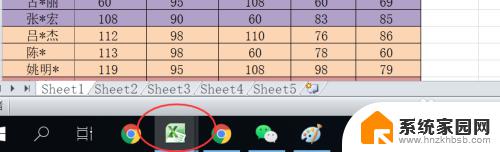
2.然后点击视图。
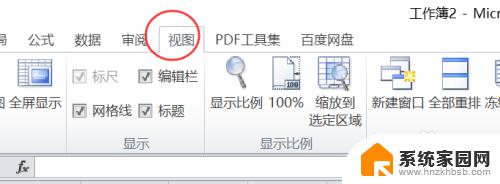
3.然后点击切换窗口。
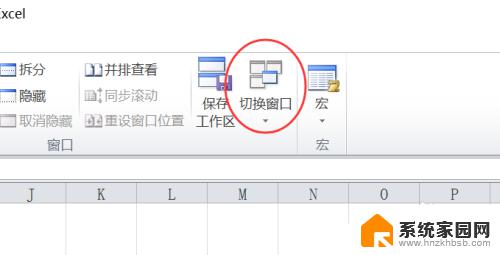
4.然后我们在下拉框内选择要切换的窗口即可。
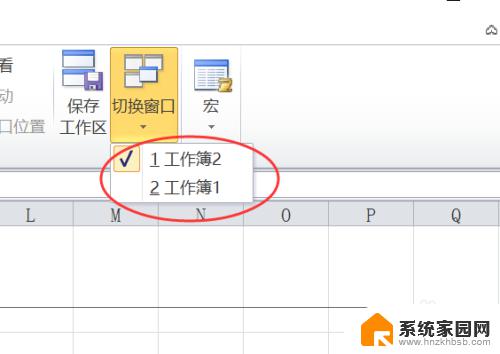
5.然后我们还可以并排查看多个窗口。
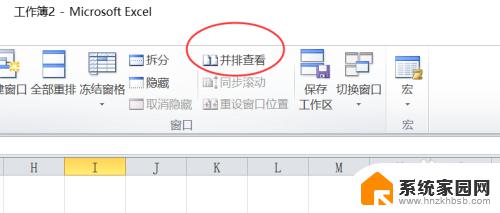
6.如图所示,我们可以让两个窗口显示在一起。这样更方便查看两个工作簿的信息。
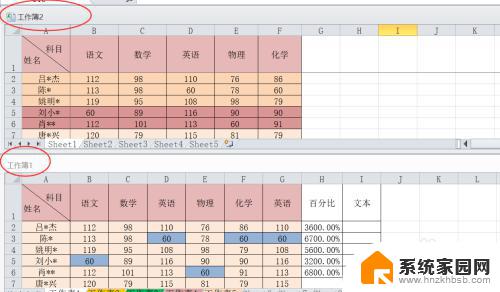
以上就是如何在表格中打开多个页面并进行切换的全部内容,如果您遇到这种情况,可以根据我提供的方法来解决,希望对大家有所帮助。
表格打开多个页面怎么切换 Excel表格多窗口切换的操作步骤相关教程
- wps一个窗口打开多个表格 WPS表格如何分割多个窗口
- 多个窗口怎么来回切换 电脑窗口快速切换的技巧
- wps表格打开多个表格只在一个窗口显示
- excel打开多个文件怎么单独显示 Excel如何实现多窗口独立操作
- excel表格如何汇总多个表格数据 如何在一个EXCEL文件中合并多个工作表数据
- 怎么让两个excel表格分两个窗口显示 Excel如何打开多个窗口独立显示
- 两个excel表格怎样合并成一个 Excel合并多个工作表
- excel表格有多少行多少列 怎么查看excel表格有多少行多少列
- 如何快速将多个excel表格做到一个excel里且格式不变 如何快速统一多个表格的格式
- 怎么把两个表放在一个excel表里 多个excel表格如何合并为一个
- 如何查看有无摄像头 手机有没有摄像头怎么查看
- 小米9屏幕刷新率怎么改 小米9屏幕刷新率怎么调整
- mac迅雷怎么卸载 Mac如何完全卸载迅雷软件
- 拷到u盘的文件不见了 U盘复制文件后拔出文件丢失怎么办
- 键盘上那个是删除按键 电脑键盘删除键是哪个
- 电脑壁纸不能铺满屏幕 电脑桌面背景壁纸两边留黑边怎么调整
电脑教程推荐